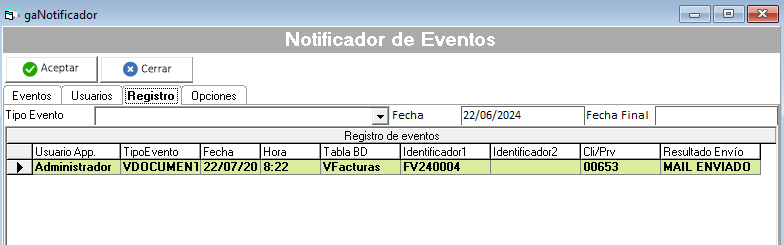¿Para qué sirve?
El notificador sirve para recibir avisos cuando ocurren determinadas acciones en la aplicación. Se puede avisar de que se ha creado un nuevo documento, que se ha eliminado, cuando un cliente alcanza su riesgo máximo o se registra una nueva incidencia. La lista de notificaciones y condiciones es muy extensa. Las notificaciones siempre se van a enviar por email. Se puede enviar una notificación cuando se da alguno de los siguientes eventos:
- Crear nuevo documento de ventas
- Crear nuevo documento de compras
- Eliminar un documento, cliente, proveedor, artículo, etc.
- Cuando un cliente alcanza su riesgo máximo
- Cuando se alcanza un nivel de facturación determinado
- Finalización del proceso de fabricación de un pedido
- Alta de nueva incidencia
- Nuevo cobro a cuenta en un documento de ventas
- Nueva fecha de entrega de un documento de ventas
- Cambio de precio manual en un documento de ventas
- Finalizar un borrador de albarán
Cada tipo de evento se puede limitar con una serie de condiciones, que provocan que la notificación sólo se envíe bajo determinadas circunstancias. Es posible listar por:
- Lista de tablas
- Lista de Clientes
- Lista de Proveedores
- Lista de Zonas
- Lista de Representantes
- Lista de Delegaciones
- Lista de Usuarios
- Lista de Tipo de Incidencia/Gravedad
- Importe Desde...Hasta
Por cada notificación se debe configurar una acción a realizar. Entre las acciones se puede enviar un email a un usuario o a una lista de usuarios o imprimir por una impresora determinada.
¿Cómo se configura?
Configuración envío email
Para comenzar con la utilización del notificador, lo primero que se debe tener configurado es el envío de email por usuario. Desde Ficheros...Otros...Usuarios se debe configurar el envío mail de la pestaña de "Configuración de Email"
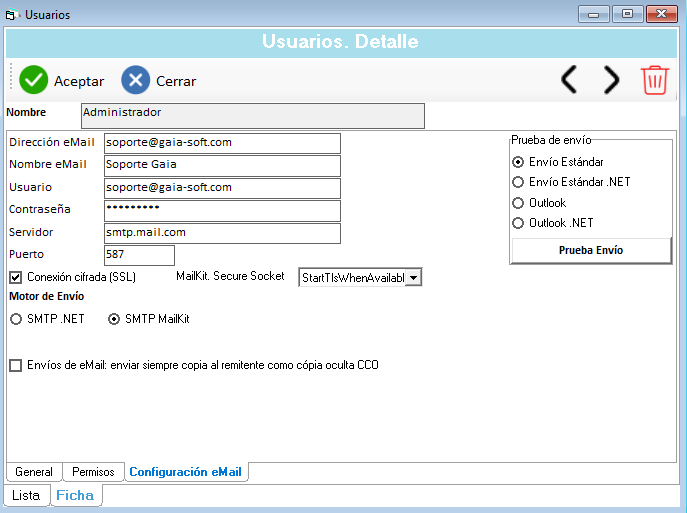
Ante cualquier duda, póngase en contacto con Soporte Gaia para hacer la configuración del envío email.
Usuarios Notificador
Lo siguiente es determinar qué usuarios van a recibir la notificacion. En primer lugar desde Utilidades...Notificador. En la pestaña de "Usuarios". Estos usuarios no tienen nada que ver con los usuarios de la aplicación. Se deben rellenar todos los usuarios que van a recibir la notificación.
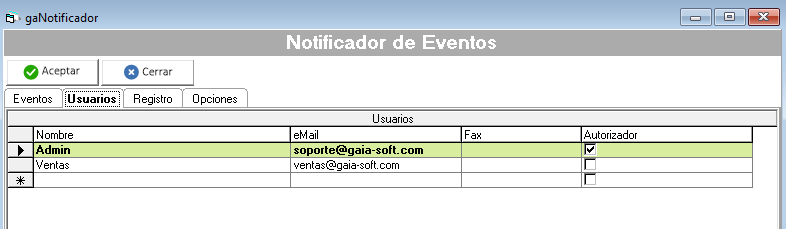
El campo "Autorizador" sólo se usa si dispone del módulo adicional Autorizador de documentos de ventas, que no se explica en este manual. Consulte con soporte técnico para más información.
Por otro lado, es necesario determinar qué usuario pertenece a cada usuario notificador. Desde Ficheros...Otros...Usuarios
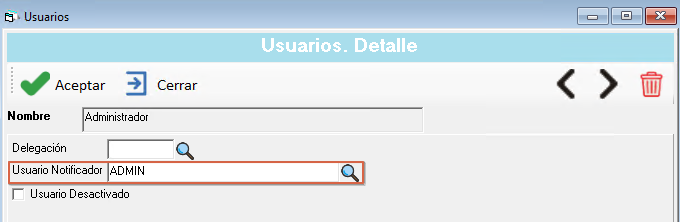
Configuración Notificación
Para generar una nueva notificación se debe acceder a Utilidades...Notificador y pulsar sobre "Nuevo".
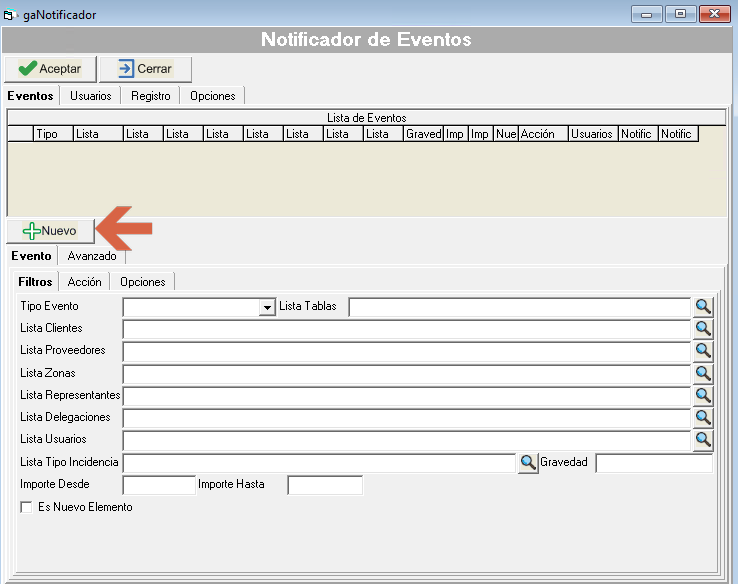
Lo primero que se debe elegir es el tipo de evento. A continuación hay un listado de cada tipo de evento con su explicación.
Tipo de evento | Descripción |
VDOCUMENTO | Notifica cuando se crea un nuevo documento de ventas |
CDOCUMENTO | Notifica cuando se crea un nuevo documento de compras |
ELIMINA_REG | Notifica cuando se elimina un registro de una de las tablas especificada en la Lista de Tablas |
CLI_RIESGO_MAX | Notifica cuando un cliente alcanza su riesgo máximo |
CLI_NIVEL_FACT | Notifica cuando un cliente alcanza un nivel de facturación determinado |
VPED_FABRICADO | Notifica cuando finaliza la fabricación de un pedido de ventas |
NUEVA_INCIDENCIA_VCPF | Notifica cuando se crea nueva Incidencia. |
| NUEVA_INCIDENCIA_UTallCPF | Notifica cuando se crea nueva Incidencia desde el Terminal de Taller |
| SOLUCIONADA_INCIDENCIA_UTallCPF | Notifica cuando se soluciona una Incidencia creada desde el Terminal de Taller |
COBRO_CUENTA | Notifica cuando se crea cobro a cuenta de cliente en ventas. |
| VPED_FECHA_PREVISTA_ENTREGA | Notifica cuando cambia la Fecha Prevista de entrega de un pedido de ventas. |
VPED_FECHA_ENTREGA | Notifica cuando cambia la Fecha de entrega de un pedido de ventas. |
| VALB_FECHA_ENTREGA | Notifica cuando cambia la Fecha de entrega de un albarán de ventas. |
VDOC_LIN_PRECIO_MANUAL | Notifica cuando se indica el precio Manual en una línea de ventas. |
VDOC_LIN_DTO_MANUAL | Notifica cuando se indica el descuento Manual en una línea de ventas. |
VALB_BORRADOR_FINALIZAR | Notifica cuando se finaliza un borrador de albarán. |
Por otro lado, es necesario seleccionar la lista de tablas que se va a revisar para cuando se cumpla la notificación, mande el aviso. Por ejemplo, para el aviso de la eliminación de una factura habría que filtrar por el tipo de evento ELIMINA_REG y en Lista de Tablas habría que seleccionar VFacturas.
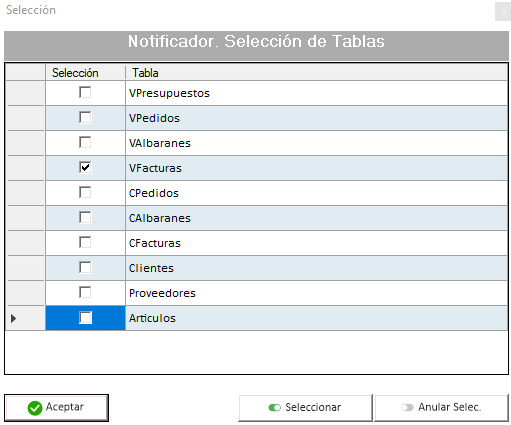
Una vez se han configurado estos dos apartados, se pueden añadir filtros al aviso para que sólo cuando se cumplan los filtros, mande la notificación.
Por último, es necesario añadir una acción a realizar para cada tipo de evento configurado. En este caso es para que avise por correo electrónico al usuario configurado.
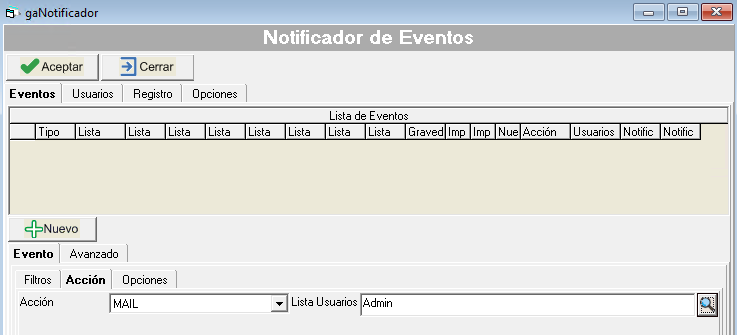
En caso de que la acción sea por impresora, se debe acceder a la pestaña "Avanzado". Seleccionar el informe y la impresora por la que se desea imprimirlo.
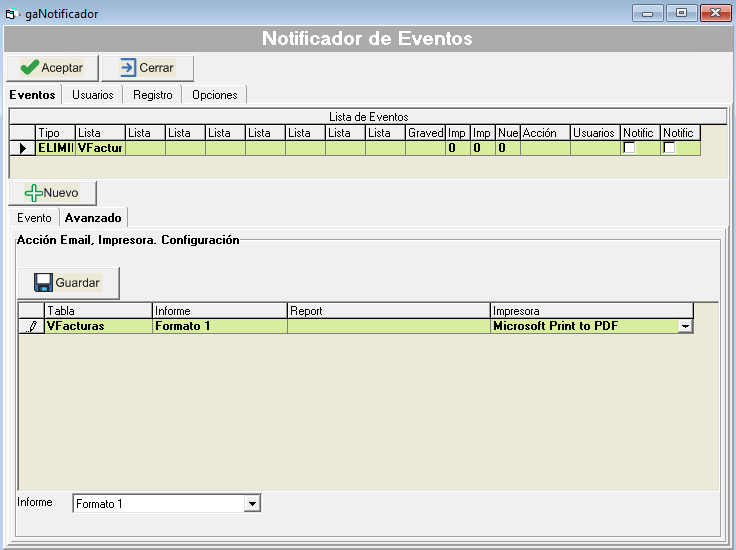
La columna Report permite especificar directamente un nombre de report manualmente. Esta columna sólo deben especificarla usuarios avanzados que hayan creado un report específico mediante el programa Crystal Reports y deseen emplearlo como notificación.
Una vez se acabe la configuración, se debe pulsar sobre "Guardar".
Registro de notificaciones
Para ver el registro de notificaciones que se han enviado se debe acceder a la pestaña "Registro" desde Utilidades...Notificador.